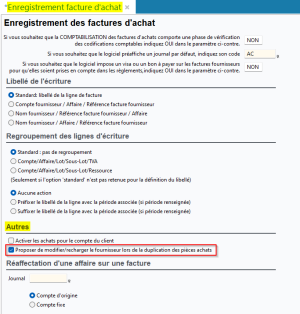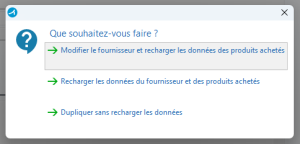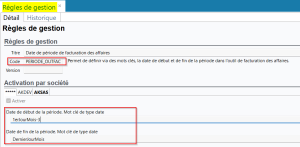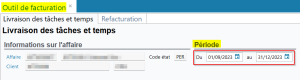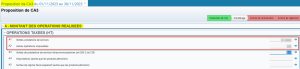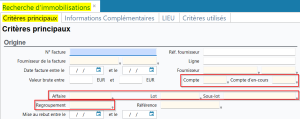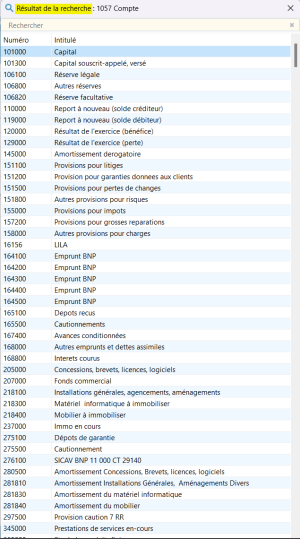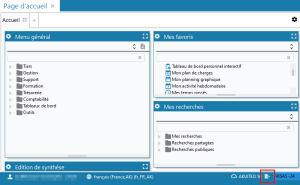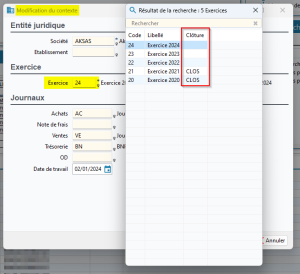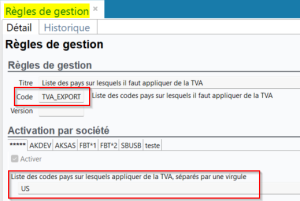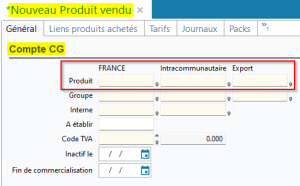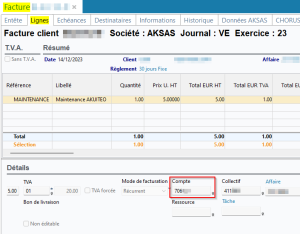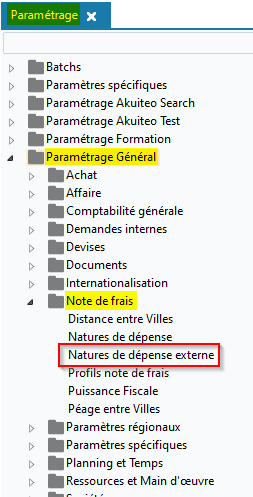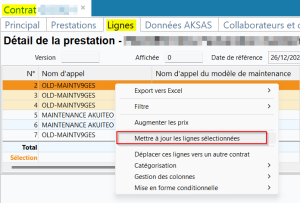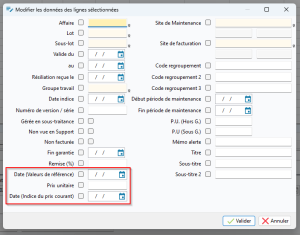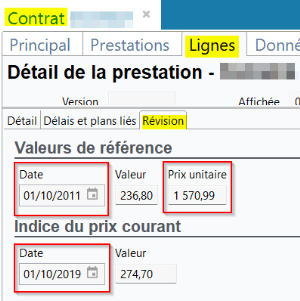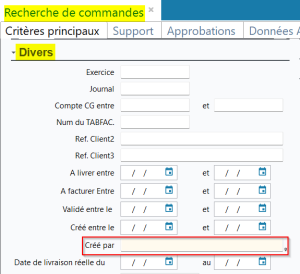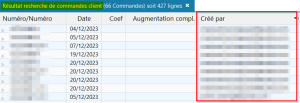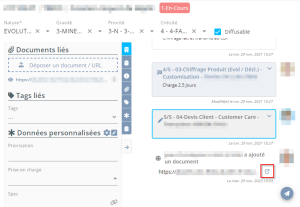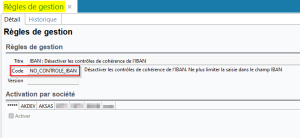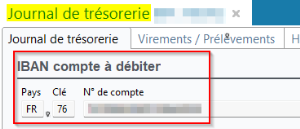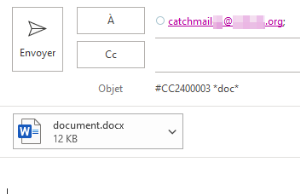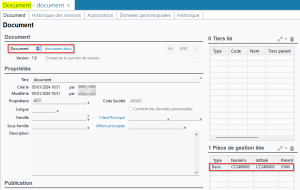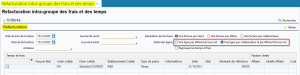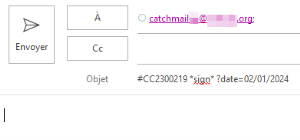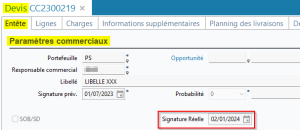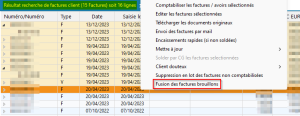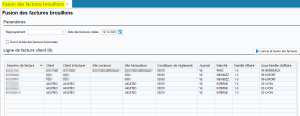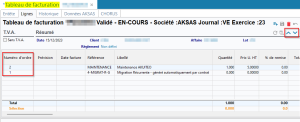Révision 5.2.0
|
|
Prenez absolument connaissance des nouveautés identifiées par cette icône car elles concernent une modification importante du comportement actuel d'Akuiteo ou elles apportent une valeur ajoutée substantielle à l'outil. |
| DMF | 04**** ACHATS * * |
Important
Cette évolution est soumise au feature flag Domaine Portail achats > Libellé Duplication Pieces Achats. Pour l'activer, rendez-vous sur la Console d'administration > Configuration > Features, activez le feature flag Duplication Pieces Achats puis reconnectez-vous.
Auparavant, lors de la duplication d'une pièce achat, les informations liées au fournisseur et aux produits achetés étaient toujours reprises à l'identique depuis la pièce d'origine et n'étaient donc jamais rechargées avec les informations par défaut.
Dans Paramétrage > Paramétrage Général > Achat > Enregistrement des factures d'achat > section Autres, l'option Proposer de modifier/recharger le fournisseur lors de la duplication des pièces achat a donc été ajoutée.
Lorsque cette option est cochée, une fenêtre propose de recharger les données du fournisseur et/ou des produits achetés lors de la duplication d'une cotation (Gestion > Achats > Cotations), d'une commande fournisseur (Gestion > Achats > Commandes fournisseurs) ou d'une facture fournisseur (Gestion > Achats > Factures). Sur cette fenêtre, les choix suivants sont possibles :
- Modifier le fournisseur et recharger les données des produits achetés pour sélectionner un fournisseur différent de la pièce d'origine et pour recharger les informations des produits achetés (prix, référence, désignation, code TVA et montant TVA, etc.).
- Recharger les données du fournisseur et des produits achetés pour recharger les informations liées au fournisseur (conditions de règlement, informations relatives à la TVA, compte collectif, sites, etc.) et aux produits achetés (prix, référence, désignation, code TVA, etc.).
- Dupliquer sans recharger les données pour conserver à l'identique les informations du fournisseur et des produits achetés. Ce choix correspond au comportement lorsque l'option de paramétrage Proposer de modifier/recharger le fournisseur lors de la duplication des pièces achat est désactivée.
| DMF | 06**** AFFAIRES * * |
Auparavant, sur une affaire (Gestion > Affaires), à chaque ouverture de l'outil de facturation dans Edition > Outil de facturation, les champs de début et de fin de la Période dans l'onglet Livraison des tâches et temps devaient être renseignés manuellement.
La règle de gestion PERIODE_OUTFAC a donc été créée et peut être paramétrée depuis Outils > Paramétrage > Paramétrage Général > Paramètres spécifiques > Règles de gestion pour permettre de définir, via des mots-clés, la date de début et de fin de la Période dans l'outil de facturation des affaires.
Lorsque la règle PERIODE_OUTFAC est activée, lors du chargement de l'outil de facturation de l'affaire :
- Si le champ Date de début de la période est renseigné, alors le mot-clé est évalué pour renseigner le champ Du de la section Période.
- Si le champ Date de fin de la période est renseigné, alors le mot-clé est évalué pour renseigner le champ Au de la section Période.
- Si le mot-clé renseigné dans l'un des champs est invalide ou laissé vide, alors la date par défaut est renseignée.
Exemple
Nous sommes le 27 décembre 2023 et je souhaite rechercher les tâches et les temps effectués sur mon affaire entre le 1er décembre et le 31 décembre 2023. Depuis l'onglet de paramétrage de la règle de gestion PERIODE_OUTFAC :
- Je renseigne le mot-clé 1erJourMois, paramétré pour récupérer le premier jour du mois en cours, dans le champ Date de début de la période.
- Je renseigne le mot-clé DernierJourMois, paramétré pour récupérer le dernier jour du mois en cours, dans le champ Date de fin de la période.
Depuis mon affaire, j'ouvre l'outil de facturation. La période renseignée est maintenant Du 01/12/2023 Au 31/12/2023.
| DMF | 07*** COMPTA GENE * * |
Jusqu'ici, la génération de la CA3 dans Akuiteo(Comptabilité > Travaux périodiques > Proposition de CA3) ne faisait pas la différence entre la TVA collectée sur les pièces de gestion pour la France et les pays autres que la France.
Désormais :
- Le poste A1 concerne uniquement la TVA collectée sur les pièces de gestion dont le pays du site de livraison est la France.
- Le poste A2 concerne la TVA collectée sur les pièces de gestion dont le pays du site de livraison est un pays autre que la France.
| DMF | 0710** COMPTA GENE IMMOBILISATIONS * |
Auparavant, dans l'écran de recherche des immobilisations (Comptabilité > Immobilisations), les critères suivants étaient en saisie libre :
- Compte,
- Compte d'en-cours,
- Affaire,
- Lot,
- Sous-lot,
- Regroupement.
Désormais, des listes d'aide sont disponibles pour ces critères afin de les renseigner plus facilement.
| DMF | 10**** BUREAUTIQUE * * |
Sur l'Application Desktop, la fenêtre de modification du contexte permet de modifier le contexte de travail, par exemple la société, l'établissement ou l'exercice. Elle est accessible en cliquant sur en bas de l'écran, ou grâce au raccourci CTRL + J.
Auparavant, dans la liste d'aide du champ Exercice, la colonne Clôture indiquait CLOS lorsque la date de fin de l'exercice était dépassée.
Désormais, la colonne affiche CLOS lorsque la date de clôture de l'exercice est dépassée, et non plus lorsque la date de fin de l'exercice est dépassée.
| DMF | 07*** COMPTA GENE * * |
Auparavant, les domaines de TVA (Paramétrage > Paramétrage Général > Comptabilité générale > Gestion de la TVA > Domaines de TVA) renseignés sur les fiches client et les fournisseurs s'appliquaient uniquement pour les sites de livraison en "local" (c'est-à-dire sur le même pays que la société courante).
Désormais, les domaines peuvent également être appliqués pour les sites sur des pays intracommunautaires ou en export.
La règle de gestion TVA_EXPORT a ainsi été ajoutée (Outils > Paramétrage > Paramétrage Spécifique > Règles de gestion). Elle permet de lister les pays pour lesquels le domaine de TVA sera appliqué. Renseignez les pays concernés dans la zone dédiée en les séparant par des virgules.
Lorsque la règle de gestion TVA_SITE_AFFAIRE est désactivée, le domaine de TVA est appliqué si le pays du site de livraison de la pièce est renseigné dans le paramétrage de la règle de gestion TVA_EXPORT.
Lorsque la règle de gestion TVA_SITE_AFFAIRE est activée, le domaine de TVA est appliqué si le pays de localisation de l'affaire de la pièce est renseigné dans le paramétrage de la règle de gestion TVA_EXPORT.
| DMF |
02**** VENTES * * 07**** COMPTA GENE * * |
Sur les produits vendus (Gestion > Ventes > Produits vendus), les comptes comptables à appliquer sur les pièces de vente en fonction du pays sont renseignés dans la section Compte CG.
Auparavant, pour les devis (Gestion > Ventes > Devis), les commandes (Gestion > Ventes > Commandes), les livraisons (Gestion > Ventes > Livraisons) et les factures client (Gestion > Ventes > Factures), le compte comptable à appliquer sur chaque ligne était basé sur le pays du site de facturation de la pièce.
Désormais, le compte comptable appliqué sur chaque ligne est basé sur le pays du site de livraison de la pièce, et non plus sur le pays du site de facturation.
Exemple
Sur mon produit vendu, les comptes renseignés sont :
- France : 706001
- Intracommunautaire : 706002
- Export : 706003
Je crée une facture :
- Le pays du site de facturation n'est ni la France ni un pays intracommunautaire.
- Le pays du site de livraison est un pays intracommunautaire.
Lorsque j'ajoute une ligne avec mon produit vendu :
- Avant l'évolution, le compte 706003 aurait été appliqué sur la ligne.
- Après l'évolution, le compte 706002 est appliqué sur la ligne.
| DMF | 0901** ADMINISTRATEUR PARAMETRAGE * |
Le DMF 041509 ACHATS NOTES DE FRAIS PARAMETRER permet d'accéder au paramétrage des notes de frais (Paramétrage > Paramétrage Général > Notes de frais). Cependant, le menu Natures de dépenses externes ne nécessitait pas ce DMF, mais le DMF 0901** ADMINISTRATEUR PARAMETRAGE *.
Désormais, le DMF 0901** ne permet plus d'accéder au menu Natures de dépenses externes. Ce menu requiert à la place le DMF 041509.
| DMF | 1415** SUPPORT CONTRAT CLI * |
Depuis un contrat client (Support > Contrats > Contrats clients), les lignes du contrat peuvent être modifiées en lot par clic droit sur une sélection de lignes > Mettre à jour les lignes sélectionnées.
Sur la fenêtre de modification en lot des lignes, les champs suivants ont été ajoutés afin de modifier les informations concernant la révision des prix :
- Date (Valeurs de référence) pour modifier la date de l'indice de référence des lignes. La modification de cette date met à jour la valeur de l'indice de référence.
- Prix unitaire pour modifier le prix unitaire de l'indice de référence des lignes.
- Date (Indice du prix courant) pour modifier la date des valeurs de l'indice courant sur les lignes. La modification de cette date met à jour la valeur de l'indice du prix courant.
Ces informations sont accessibles :
- depuis le contrat simplifié > onglet Lignes puis clic sur une ligne > onglet Révision.
- depuis le contrat classique > section Produits liés aux prestations > clic sur une ligne > section Révision.
| DMF |
02**** VENTES * * 04**** ACHATS * * |
Dans les écrans de recherche suivants, le critère Créé par a été ajouté pour permettre d'effectuer une recherche en fonction du créateur des pièces :
- Devis (Gestion > Ventes > Devis) ;
- Commandes client (Gestion > Ventes > Commandes) ;
- Livraisons (Gestion > Ventes > Livraisons) ;
- Factures client (Gestion > Ventes > Factures) ;
- Cotations (Gestion > Achats > Cotations) ;
- Commandes fournisseur (Gestion > Achats > Commandes fournisseurs) ;
- Réceptions (Gestion > Achats > Réceptions) ;
- Factures fournisseur (Gestion > Achats > Factures) ;
- Événements (Outils > Evénements).
De même, dans les résultats de recherche de ces pièces, la colonne Créé par a été ajoutée afin d'afficher le code utilisateur du créateur de la pièce.
| DMF |
24**** AGILE FACTORY * * 26**** PORTAIL SUPPORT * * |
En consultation d'une demande sur Agile Factory (Board et Backlog) et sur le Portail Support, le cadre Déposer un document a été renommé Déposer un document / URL.
Auparavant, un lien ne pouvait pas être déposé dans ce cadre. Désormais, il est possible de glisser/déposer un lien hypertexte dans ce cadre et il s'affichera ensuite dans la liste des documents liés de la demande.
Le lien déposé peut être ouvert dans un nouvel onglet :
- En cliquant dessus sur la liste des documents.
- En allant dans
> Ouvrir le lien.
Depuis le fil d'activité de la demande sur le Portail Support, le lien peut également être ouvert grâce à l’icône à côté du lien.
| DMF | 07**** COMPTA GENE * * |
Auparavant, les numéros de compte devaient toujours être renseignés au format IBAN, ce qui excluait par exemple les numéros de compte américains.
La règle de gestion NO_CONTROLE_IBAN a donc été ajoutée. Lorsqu'elle est activée, le contrôle de saisie de l'IBAN est désactivé afin de pouvoir renseigner des numéros de compte qui ne correspondent pas nécessairement au format IBAN.
L'IBAN peut être renseigné aux emplacements suivants :
- Sur les clients (Tiers > Clients / Prospects), dans l'onglet Finances ;
- Sur les fournisseurs (Tiers > Fournisseurs), dans l'onglet Finances ;
- Sur les collaborateurs (Tiers > Collaborateurs), dans l'onglet Coordonnées Bancaires ;
- Sur les sites (Tiers > Sites) dans l'onglet Général ;
- Sur les journaux de trésorerie (Outils > Paramétrage > Paramétrage Général > Comptabilité générale > Journaux de trésorerie).
| DMF |
1001** BUREAUTIQUE ECRIRE * 1105** AUTRES SERVICES CATCHMAIL * |
Le CatchMail permet maintenant de déposer des documents et de les lier à des pièces de gestion.
Pour utiliser cette fonction, vous devez envoyer un mail à l'adresse mail configurée pour traiter le CatchMail et l'objet du mail doit posséder les éléments suivants :
- Le numéro des pièces ou des tiers auquel vous souhaitez joindre le document, sous le format #NUMEROPIÈCE pour une pièce (ex :
#CC2312345) ou @CODETIERS pour un tiers (ex :@ABCDE) - L'expression suivante en minuscules ou majuscules :
*doc*
Par exemple, vous pouvez renseigner #CC2400003 *doc*. Ensuite, ajoutez en pièce jointe le document à déposer.
Une fois le mail envoyé, le document sera déposé et lié aux pièces de gestion et tiers renseignés.
| DMF | 0204** VENTES LIVRAISON * |
Dans le paramétrage des règles de gestion (Paramétrage > Paramétrage Général > Paramètres spécifiques > Règles de gestion), les règles LOT_VENTE, LOT_ACHAT, SLOT_VENTE et SLOT_ACHAT permettent de rendre obligatoire la saisie des lots et des sous-lots dans les pièces de gestion vente et achat.
Auparavant, dans Gestion > Ventes > Refacturation intra-groupe des frais et des temps, les lignes des factures générées lors de la refacturation ne pouvaient pas être regroupées par lot et sous-lot, mais uniquement par affaire. Si une ou plusieurs des règles de gestion étaient activées, les factures client et fournisseur ne pouvaient alors pas être générées car le lot ou le sous-lot était obligatoire sur les lignes mais ne pouvait pas être renseigné.
Désormais, lorsqu'une ou plusieurs des règles de gestion sont activées, dans l'écran de refacturation intra-groupe :
- L'option Une ligne par affaire est remplacée par l'option Une ligne par affaire/lot ou Une ligne par affaire/lot/sous-lot. Si cette option est utilisée, les lignes des factures générées sont désormais regroupées par affaire/lot/sous-lot et non plus par affaire uniquement.
- L'option Une ligne par collaborateur et par affaire est remplacée par l'option Une ligne par collaborateur et par affaire/lot ou Une ligne par collaborateur et par affaire/lot/sous-lot. Si cette option est utilisée, les lignes des factures générées sont désormais regroupées par collaborateur et par affaire/lot/sous-lot et non plus par collaborateur et affaire uniquement.
| DMF |
0202** VENTES DEVIS * 1105** AUTRES SERVICES CATCHMAIL * |
Le CatchMail permet maintenant de signer des devis.
Pour utiliser cette fonction, vous devez envoyer un mail à l'adresse mail configurée pour traiter le CatchMail et l'objet du mail doit posséder les éléments suivants :
- Le(s) numéro(s) de devis que vous souhaitez signer, sous le format #NUMERODEVIS (ex :
#CC2312345) - L'expression suivante en minuscules ou majuscules :
*sign* - La date de signature réelle du devis, sous le format ?date=JJ/MM/AAAA (ex :
?date=01/02/2023)
Par exemple, vous pouvez renseigner #CC2300219 *sign* ?date=02/01/2024.
Si besoin, vous pouvez également insérer une pièce jointe dans le mail et elle sera ainsi ajoutée en tant que document lié des devis.
Une fois le mail envoyé, les devis concernés sont signés et la date de signature réelle est mise à jour.
| DMF | 0205** VENTES FACTURE * |
Auparavant, dans Gestion > Ventes > Factures, les factures ne pouvaient pas être fusionnées.
Désormais, depuis les résultats de recherche de factures client, une sélection de factures brouillon ou de lignes de facture brouillon peut être fusionnée en une ou plusieurs factures en faisant un clic droit sur la sélection > Fusion des factures brouillons. Le nouveau DMF 020573 VENTES FACTURE FUSION DES FACTURES BROUILLON est requis pour utiliser cette fonction.
| DMF | 0207** VENTES TABFAC * |
Auparavant, dans les tableaux de facturation vente (Gestion > Ventes > Tableaux de facturation), les lignes n'avaient pas de numéro d'ordre et étaient affichées en ordre aléatoire.
La colonne Numéro d'ordre a donc été ajoutée et correspond à la position de la ligne. Les flèches et
ont également été ajoutées afin de modifier l'ordre des lignes.
L'ordre des lignes est conservé lors de la facturation des lignes.
| Domaine / Sous-domaine | Libellé | Commentaire |
|---|---|---|
| Portail collaborateur | Nouveau portail collaborateur | Donne accès au module Collaborateur du nouveau Portail Collaborateur qui sera amené à remplacer le Portail Collaborateur actuel. La documentation de ce nouveau portail n'est pas disponible pour le moment. |
| Portail collaborateur > Employee | Employee Activity | Donne accès au menu Collaborateur > Mon activité du nouveau Portail Collaborateur. Ce menu Mon activité reprend les mêmes fonctionnalités que celles disponibles dans le menu Mon activité du Portail Collaborateur actuel avec une nouvelle interface. |
| Portail collaborateur > Employee | Employee Agenda | Donne accès au menu Collaborateur > Agenda du nouveau Portail Collaborateur. Ce menu Agenda reprend les mêmes fonctionnalités que celles disponibles dans le menu Agenda du Portail Collaborateur actuel avec une nouvelle interface. |
| Portail collaborateur > Manager | Employee Approvals | Donne accès au menu Manager > Mes approbations du nouveau Portail Collaborateur. Ce menu Mes approbations reprend les mêmes fonctionnalités que celles disponibles dans le menu Mes Approbations du Portail Collaborateur actuel avec une nouvelle interface. |
| Portail collaborateur > Employee | Employee Custom Requests | Donne accès aux demandes internes du menu Collaborateur du nouveau Portail Collaborateur. Ces menus de demandes internes reprennent les mêmes fonctionnalités que celles disponibles dans le Portail Collaborateur actuel avec une nouvelle interface. |
| Portail collaborateur > Employee | Employee Expenses | Donne accès au menu Collaborateur > Notes de frais du nouveau Portail Collaborateur. Ce menu Notes de frais reprend les mêmes fonctionnalités que celles disponibles dans le menu Notes de frais du Portail Collaborateur actuel avec une nouvelle interface. |
| Portail collaborateur > Employee | Employee Leave Requests | Donne accès au menu Collaborateur > Demandes d'absence du nouveau Portail Collaborateur. Ce menu Demandes d'absence reprend les mêmes fonctionnalités que celles disponibles dans le menu Demandes d'absence du Portail Collaborateur actuel avec une nouvelle interface. |
| Portail collaborateur > Manager | Employee Manager | Donne accès au module Manager du nouveau Portail Collaborateur qui sera amené à remplacer le Portail Collaborateur actuel. La documentation de ce nouveau portail n'est pas disponible pour le moment. |
| Portail collaborateur > Manager | Employee Manager Times | Donne accès au menu Manager > Temps passés du nouveau Portail Collaborateur. Ce menu Temps passés reprend les mêmes fonctionnalités que celles disponibles dans les menus de contrôle et de validation des temps passés du Portail Collaborateur actuel avec une nouvelle interface. |
| Portail collaborateur > Manager | Employee Manager Expenses | Donne accès au menu Manager > Notes de frais du nouveau Portail Collaborateur. Ce menu Notes de frais reprend les mêmes fonctionnalités que celles disponibles dans le menu Validations > Notes de frais du Portail Collaborateur actuel avec une nouvelle interface. |
| Portail collaborateur > Manager | Employee Manager Leaves | Donne accès au menu Manager > Demandes d'absence du nouveau Portail Collaborateur. Ce menu Demandes d'absence reprend les mêmes fonctionnalités que celles disponibles dans le menu Validations > Demandes d'absence du Portail Collaborateur actuel avec une nouvelle interface. |
| Portail collaborateur > Employee | Employee Reports | Donne accès au menu Rapports du nouveau Portail Collaborateur. Ce menu Rapports reprend les mêmes fonctionnalités disponibles dans le menu Rapports du Portail Collaborateur actuel avec une nouvelle interface. |
| Portail project | Modification En Lot Des Tags | Voir nouveauté Plannings : Modification en lot des tags directement depuis le calendrier. |
| Portail support | Amelioration Suspension | Voir nouveauté Demandes : Possibilité de suspendre et reprendre une demande clôturée. |
| Portail support | Création à partir d'une demande | Voir nouveauté Demandes : Ajout de la création de demande à partir d'une demande existante. |
| Portail support | Decloisonnement Portail Client | Voir nouveauté Support : Décloisonnement des onglets du support. |
| Portail support | Modifier En Lot Demandes | Voir nouveauté Demandes : Ajout de la modification en lot pour les demandes et leurs données personnalisées. |
| Portail support | Modifier En Lot Donnees Personnalisees | Voir nouveauté Demandes : Ajout de la modification en lot pour les demandes et leurs données personnalisées. |
| Portail support | Modifier En Lot Interventions | Voir nouveauté Demandes : Ajout de la modification en lot des interventions. |
| Portail support | Suppression De Demande | Voir nouveauté Demandes : Possibilité de supprimer une demande. |
| Transverse | Ameliorations Mails | Voir nouveauté Demandes : Possibilité d'inclure l'édition dans le corps du mail. |
| Transverse | Catégorisation des résultats | Donne accès à la fonctionnalité de catégorisation des résultats sur le Portail Général et le Portail Support (voir Catégoriser les résultats). |
| Transverse | Rapports Dans Les Portails | Voir nouveauté Rapports : Ajout des rapports sur le Portail Support et Project. |
| Portail support | Recherche Par Defaut | Voir nouveauté Recherche : Possibilité de définir une recherche comme écran d'accueil. |
| Portail achats | Duplication Pieces Achats | Voir nouveauté Pièces achats : Nouvelle option de paramétrage pour recharger les données lors de la duplication. |
| Code | Domaine | Module | Fonction |
|---|---|---|---|
| 020573 | VENTES | FACTURE | FUSION DES FACTURES BROUILLON |